桥梁大师软件操作流程与简要说明
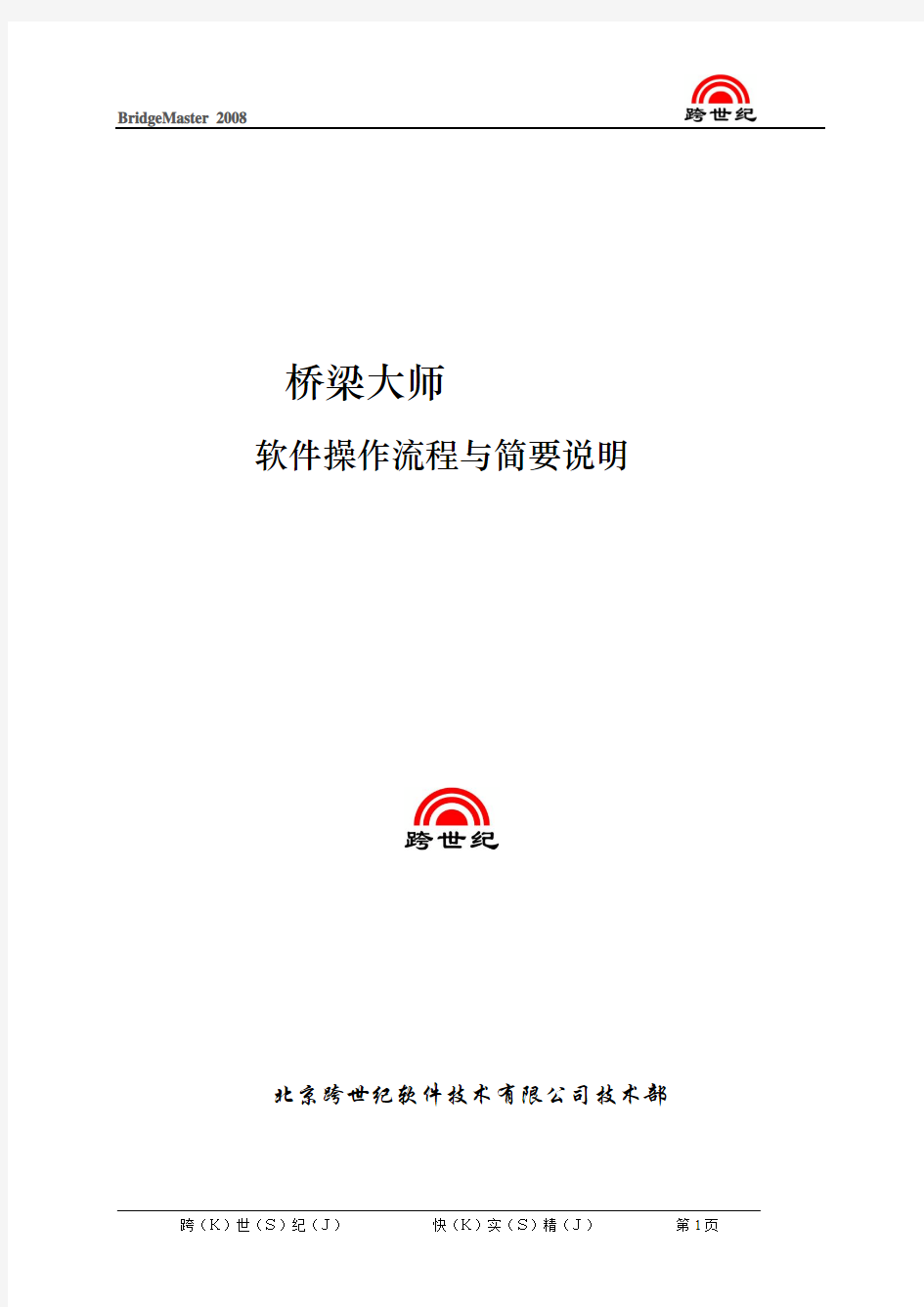
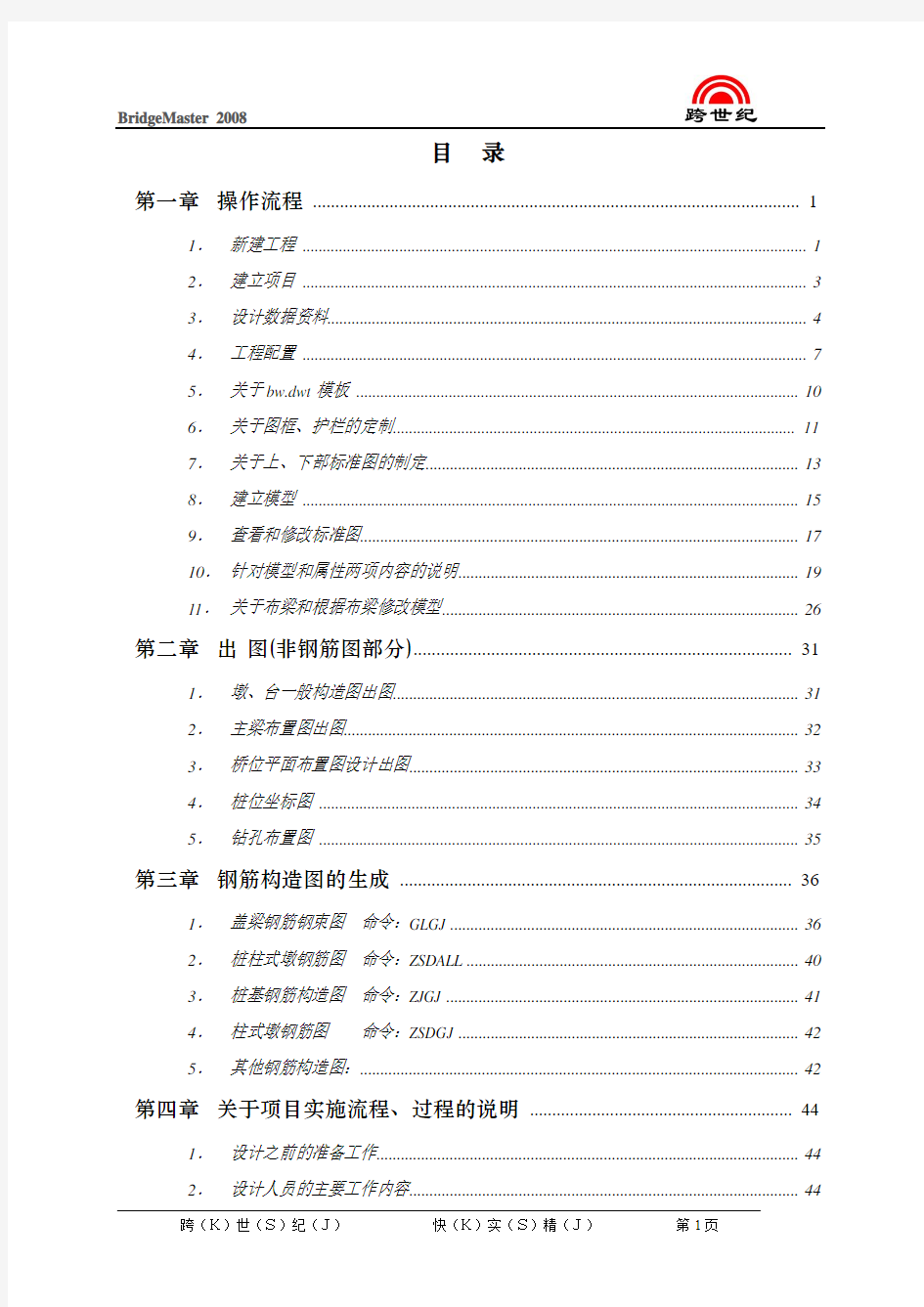
桥梁大师
软件操作流程与简要说明
北京跨世纪软件技术有限公司技术部
目录
第一章操作流程 (1)
1.新建工程 (1)
2.建立项目 (3)
3.设计数据资料 (4)
4.工程配置 (7)
5.关于bw.dwt模板 (10)
6.关于图框、护栏的定制 (11)
7.关于上、下部标准图的制定 (13)
8.建立模型 (15)
9.查看和修改标准图 (17)
10.针对模型和属性两项内容的说明 (19)
11.关于布梁和根据布梁修改模型 (26)
第二章出图(非钢筋图部分) (31)
1.墩、台一般构造图出图 (31)
2.主梁布置图出图 (32)
3.桥位平面布置图设计出图 (33)
4.桩位坐标图 (34)
5.钻孔布置图 (35)
第三章钢筋构造图的生成 (36)
1.盖梁钢筋钢束图命令:GLGJ (36)
2.桩柱式墩钢筋图命令:ZSDALL (40)
3.桩基钢筋构造图命令:ZJGJ (41)
4.柱式墩钢筋图命令:ZSDGJ (42)
5.其他钢筋构造图: (42)
第四章关于项目实施流程、过程的说明 (44)
1.设计之前的准备工作 (44)
2.设计人员的主要工作内容 (44)
3.设计注意事项 (45)
第五章专项介绍 (46)
1.盖梁顶及垫石标高的推算 (46)
2.工程量解决方案 (48)
3.全桥工程数量表 (53)
第一章操作流程
说明:用户可以按照桥梁大师中“操作向导”的顺序完成整个设计过程:
操作向导
1.新建工程
图1 建立工程
a、在桥梁大师中,工程并不代表桥梁本身,而桥梁所在的路线才被定义为“工程”。在该
界面中,用户需要写入工程名称。如“隆百项目施工图设计”。
注意;命名时,工程的名称不要超过15个汉字。
b、在默认状态下,路径与桥梁大师2008的安装路径一致,用户可以自己修改保存路径,
但是要注意保存路径一定不要太长.
c、在在该界面中,桩号前缀只有当需要区分主线、连接线的时候才写入,如:写入“C”,
则代表该桥为C线上的桥,一般情况不需要输入任何前缀。
d、.对于该界面中的起终点桩号,可以不写,设计数据资料导入后,系统会自动将起始桩
号数据识别进来。
e、单、双幅必须正确选择。
f、荷载等级按实际情况填写即可。桥面净宽一项最终系统以设计资料管理器横断面资料
中的行车道宽度为准(尤其对于左右幅宽度不同的桥)。在该界面中,按照默认值就可以,不用修改。
注意:工程的名字建立后,生成的工程的文件夹的名字也对应建立,如“隆百路施工图设计”,打开这个工程文件夹可以发现:该工程对应的设计数据资料文件也都是以此命名的,如以下“示例工程.pmx ”。
图2 工程文件
因此,用户一定不要去修改此工程文件夹的名字,如果名字被改动,当添加该工程的
时候,系统会提示找不到工程数据的路径,工程将不能被添加。
2.建立项目
图3 桥梁资料信息编辑界面
在桥梁大师中,项目即代表要设计的桥梁。
用户需要设计的桥梁有几个,就要填几个项目。在该界面中,用户按照正常顺序完成每项内容的填写即可,有两点需要注意:
a.中心偏矩的作用
中心偏矩的输入格式有两种,一种为“a”, 即写入具体值,如10,代表桥的中心相对桩号位置向右整体移动了10米,一般很少使用。
另一种为“a/b”的形式,对于这种形式中心偏距的概念,我们可以认为它是左右幅的中心相对于原来的桥中心(桥的中心桩号)所绝对偏移的距离,格式是a/b,a表示左幅移动的距离,b是右幅移动的距离,a和b均可正可负,正是右移,负是左移动,通过带“/”的跨径表达式+带“/”的中心偏距,可以实现左右幅分别相对于我们所说的桥梁中心桩号所错动的距离。关于中心偏距,跨径表达式,在使用的时候请注意看建模界面,即桥型方案设计界面中的内容,一般在左右幅不同、错墩台设计的时候,两者经常组合使用。
b.在做比较方案的时候,可以在同一个桩号位置建立两个或者多个桥。
具体的区别在体现在桩号的表达形式。
如:在K2+500位置建立两座桥,桥名等信息都相同,但桩号分别为“K2+500_比较1”
和“K2+500_比较2”,其中“_”必须有,后面的名称可以随便给定。
3.设计数据资料
图4 设计数据资料管理器及文件转换界面
3.1、程序支持对BID-road等路线软件输出的数据资料的导入功能。但是要注意以下几点:
a.能够自动导入的是“文件转换”界面中右侧显示出来的各项,其余各项,如钻孔资料,
必须用户自己手动输入,具体可以参考示例工程的格式。
b.对于Bid-road程序不支持“横断面”资料的自动导入,需要用户手工编辑。
c.软件有自动生成和绘制左右地面线功能,但前提是设计资料管理器中必须要有“横断面
地面线”文件存在。具体自动生成和绘制功能见“工具”下的两项内容。
d.对于Bid-road输出的数据,如果有断链数据,桥梁设计人员应该要求路线设计人员先使
用BID-road路线软件对路线资料进行处理,单独建立prj文件输出给桥梁设计人员,再进行导入。
3.2 、对于纬地设计数据资料中的平面线资料导入流程的说明:
纬地输出的平面线要以Excel形式存在,桥梁大师才可以读入,程序在转换导入表中数据的
时候在操作流程上做了处理,要按照以下流程操作才可正确导入:
第一步:打开设计资料管理器界面,点“导入”按钮,进入“文件转换”界面。
点选“纬地”文件格式,指向纬地数据资料中的直曲表。转换确定后,可见提示“交
点线文件已生成,请进入桥梁大师的工具菜单,生成平面线文件!”
图5纬地平面数据转换界面
第二步:关闭设计资料管理器界面,点“工具”菜单下的“平面线设计”命令。在弹出的“创建路线”界面中选“交点线”确定,同意改变坐标系确定。在平面线设计菜单中,
点选“文件控制及参数”中的“生成”按钮。
设计数据资料注意以下几点:
a、在转换纬地直曲线表时,必须将该表的第一页放在首位保存,这样转化过来的数据才是
从起点开始的完整的数据。
b、桥型图表格中的数据的是从设计资料管理器中读入的,有的情况下,比如地面高数据测
设的很密集,这样在桥型图表格中输出的时候,就会重叠,一般而言,该表格中的数据不需要很多,这样如果需要屏蔽不输出某个桩号位置的数据的时候(避免重叠),只需要回到资料管理器中,将对应数据的桩号前加“*”标志即可,建立模型或更新设计资料后,该项数据将不被输出。
c、在被交路资料中一定要写上被交路的偏角,不能为空!否则建立模型将由于不符合格式
要求程序自动退出。
d、在建立模型的时候程序读取的是资料管理器里的数据,所以我们录入或导入的数据可以
是整条线路的资料或是包含要设计桥梁在内的那段路线的资料,资料的起终点桩号应该完全包含桥梁的起终点桩号,并考虑桥梁起终点锥坡区间的桩号。所以,在编辑资料,尤其是设计独立桥梁手工录入数据资料的时候,数据的范围一定要保证。
e、合同段的输出方式有多种,注意看“帮助”菜单下的说明,根据各单位的设计习惯选择
格式即可。
f、对于断链数据的具体格式,请参考软件自带的帮助说明中“数据文件格式”中相关内容。
要注意带有断链数据文件时,相应的如被交路、钻孔资料等的桩号前也要加断链区间码。
g、在有的情况下建立模型发现钻孔不能被绘制,钻孔资料编辑的格式没问题,这个原因可
能是数据有断链而钻孔桩号前没加断链区间标志造成的,另外,如果是在桥台外侧的钻孔没有绘制出来,原因可能是在桥型图的钻孔集属性中左右台偏距过小造成,该数据控制的是距离桥台多大范围之内的钻孔将被绘制出来。
说明:
1.数据编辑或导入完成后,应进行数据检查(利用软件的数据检查功能,在“文件”下的数据检查命令)以便确保数据格式是正确的,一般如果是在建立模型的时候发生程序异常错误退出,不能建立起桥梁模型,基本原因就是由于资料格式错误造成,所以应保证数据编辑格式的准确和完整性。
2.如果设计数据资料在后期有变更,需要用户将调整好的设计数据资料重新导入到设计资料管理器,或者直接在资料管理器中修改需要变更的资料,然后保存关闭设计数据资料管理器,在桥型图打开的状态下执行“设计”下的“更新设计资料”一项即可。
图6设计数据资料更新界面
关于设计资料的输入格式,详细说明请见软件中自带的“帮助”中的说明。
4.工程配置
图7工程配置信息设置界面
在建模之前应熟悉工程配置中每一项内容,掌握具体每项内容与生成的桥型图、构造图等的对应关系,以方便在后期的调整和修改。
需要注意的有以下几点:
a.常量设置中的盖中距离指的是路线设计线和盖梁边缘的距离。当为-9999时,系统自动
保证的是盖梁中心、主梁底板中心及主梁顶板中心竖向在同一条线上。
用户可以在常量设置中给定该值,也可以在标准图的盖梁属性中给定盖中距离的值。系统遵循标准图优先的原则,即:若在标准图中给定了该值,则系统套用读取标准图的值,若标准图中盖中距离为-9999,则系统读取工程配置的常量设置中的该值。
b.出图控制中的“显示钻孔资料+最大距离”是用来控制双击墩台编号时候显示钻孔柱状
图的时候使用,如给定该值为10,则双击墩台编号时,距离该墩台10米范围之内的钻孔集将被绘制出来。这个设置是方便用户能直观的在双击进入的构造图上参照钻孔资料
来确定基底的位置或桩长。
c.要熟悉掌握设计控制中的各项内容,尤其是“系梁设置布置方式”和“桥台控制”两项
内容。当在设计控制中,桥台位置的两个控制选择“自定义”时,建立模型的时候,背墙和耳墙的位置是由标准图中给定的尺寸决定的(套用时,读该标准图设置的尺寸),如果选择的是非“自定义”则建立模型时,背墙和耳墙的位置是根据所选择的项,如背墙顶和主梁顶对齐,来自动匹配定位该位置的,此时,标准图中所给定的尺寸是无效的(不读取)。
d.常量设置中,“梁底至盖梁顶距离”一项,该值实际指的是在保证了最小垫石厚度情况
下的最小“梁底至盖梁顶距离”,程序中没有支持用户输入垫石高度的项,该距离是个总控距离。需要注意的是这个值所发生的位置:
横桥向:如果桥面横坡度很大,比如达到5%,这个时候,一般设计的时候盖梁的坡度会放缓,比如2%,主梁底中心所形成的坡度也可能是与盖梁坡度不同的,这个时候,实际上在每片梁底和盖梁顶之间所形成每个梁底到盖梁顶距离是不同的,在这种情况下,工程配置里所给定的该值是在最小位置产生,也就是在所有的梁底到盖梁顶距离中,最小的数值是我们在配置里所给定的该值,其它位置的该值都大于我们所给定的该值。
“梁底至盖梁顶距离”在工程配置的常量设置中统一设定,在建立模型得到桥型布置图后,可以在上部的“设计参数”属性中,对每联设置不同的该值,也可以在下部的每个墩台的属性中给定该数据。
顺桥向:如果纵向双排支座(包括伸缩缝墩位置),在有纵坡存在的情况下,“梁底至盖梁顶距离”发生在低侧的支座位置,而不是盖梁的中心,也就是说在顺桥向同样是在最小的位置产生常量设置中或上部属性或墩台属性中所指的“梁底至盖梁顶距离”。在进行标高核对的时候一定要注意以上内容。
e.设计控制中,标准图套用设置中可以将标准图的套用范围根据人为设定以提高标准图的
适用范围。
f.在使用导入工程配置的功能时,建议不要导入“基本设置”一项,该项中的内容涉及到
的是本工程所在的路径,不应该变动。另外由于“桩基钢筋”一项一般用户不对其进行设置,因此可以不导入。
g.在“支座规格”中注意:支座型号中GYZ300*20、GJZ300*200*20中的Y代表圆形,J
代表矩形,20代表的是支座的厚度,如果在板底或梁低有调平钢板或楔形块,并且该厚
度是不可忽略的话,为了保证垫石标高和厚度的计算正确,在计算时候要考虑这个厚度的影响,我们将支座的厚度+调平钢板/楔块的中心厚度称为支座安装厚度,这个厚度是这样体现的,在原来的支座型号数据的厚度后面再乘一个数据,如GYZ300*20*21.5,其中的21.5则为支座安装厚度,建立模型套用该数据后,检查桥墩、台的支座垫石属性,可以发现里面有支座安装厚度数据,这个信息在计算垫石标高时有效,因为梁底到盖梁顶距离包含了这个数据,所以计算垫石厚度时必须将该数据考虑进去算得的结果才是正确的。
h.在“支座规格”中支座垫石表里的支座排数和垫石排数指的是顺桥向的排数。
i.当前版本中已经增加了在错墩台时,同时显示左右幅立面的做法,用户可以在建立模型
之前可以勾选工程配置出图控制中的“左右幅不同时显示左右幅立面”建立模型后,桥型图左右两个立面将同时显示出来。
j.在伸缩缝和护栏一项中,最大、最小联长是用来判断选用伸缩缝宽度和型号的,注意对于桥台位置伸缩缝来说,对其产生影响的只是该台伸缩缝所处联长度的一半;对伸缩缝墩产生影响的是该墩前后两联各一半长度的和,所以要根据这点来设置联长范围。
k.在伸缩缝和护栏一项中,护栏信息中的“护栏宽度”一定要按照实际给定,在建立模型的时候,读取的是该值,而不是资料管理器中的“土路肩”数据,该值实际是无效的数据。“深入宽度”指的是护栏深入边梁的宽度,这个值为0或具体的数据,如0.2的区别从桥型图的横断面图上可以看出,当为0时,护栏放在边梁上部;当为0.2时,护栏深入边梁,该设置只影响到该位置的绘制效果。
说明:
1、对于工程配置一项,系统支持导入功能,可以将另一个工程(模板工程)的配置信息导
入当前工程,但是对于初学使用者,建议自己去编辑工程配置中各项信息的内容,以便熟悉配置中涉及到的信息。
2、工程配置里的信息正常是需要用户在建立模型之前完成,但是如果在建立完模型之后,
发现其中某项没有按照要求设置或者需要调整,也可以重新回到工程配置中设置完成,然后在桥型图打开的状态下,执行“设计”下的重新生成模型命令,即可使设置有效。
但是并非每项内容都可以通过这样的操作实现更新设置,如其中的“高程设计线”一项,不支持重新生成模型命令,当然对该项内容而言,可以在建立完模型后在主控信息的属性中修改。
3、建议工程配置里的信息在建立模型之前完成,以减少建立模型后重复修改的工作量。5.关于bw.dwt模板
当电脑上安装桥梁大师2008软件后,在Bridgemaster2008\\support\\bm.dwt和Autocad2002\\template\\bm.dwt两个位置都生成bm.dwt 模板文件。注意,如果是放在CAD04-06环境下的版本,则bm.dwt所在的位置路径是:C:\Documents and Settings\sunwei (电脑名)\Local Settings\Application Data\Autodesk\AutoCAD 2008(2005,2004)\R16.2\chs\Template\\下。
为方便用户在启动桥梁大师软件后即自动切入到Bm.dwt模板的出图环境(见图7),可对CAD系统环境进行设置,按照以下方式设置可实现启动桥梁大师软件后弹出以下界面:CAD软件的工具(Tools)菜单------选项(Options)------系统(System)-----启动命令中的“显示传统启动对话框”(Show traditional Startup dialogue)
图8Bm.dwt模板界面
该模板是用来存储字体、线形及标注样式等信息的。模板中信息的修改方式与在CAD 中修改方式一样,需要注意的是在模板的信息改动后,需要保存到以上两个位置,将原有的bm.dwt模板覆盖掉,再出图,生成的图纸才能按照新模板的设置。
说明:
在工程配置中,也有“文本样式”设置界面,在该界面中用户也可以设置字体的信息,需要注意的是:在该界面中进行的信息设置只是针对某一工程而言的,即只对当前工程有效。而
bm.dwt模板则是影响到所有的工程,用户只要用桥梁大师出图,生成的图纸都会读取该模板中的信息。一般情况下,用户将模板信息设置好后,再将工程配置里的字体信息设置成和模板中的信息一样即可。
6.关于图框、护栏的定制
6.1、图框的定制:
在正式建立模型之前,要完成图框的定制。当“工程”建立后,系统会创建工程文件夹,打开文件夹可以看到其中的.dwt 文件中包含图框、标题栏、左右上标及护栏的等几项。用户双击打开相应的文件,如打开标题栏文件,即可对其信息进行修改。有以下几点要注意:a.工程文件夹中,标题栏中的信息设置是针对桥型布置图中的图框而言的,而“图框”本
身的内容设置是针对除桥型布置图以外的如构造图、钢筋图的图框而言的。即设计人员必须要完成标题栏和图框两项内容的设置。
b.图框及标题栏等在图纸空间的位置不能移动,图框中各栏所占的宽度、高度等可以随意
调整。
c.图框中的第2项内容:图名和桥名两项内容不可以修改,出图时,系统会自动识别图纸
类别,赋予相应的图名和桥名。
d.图框、标题栏等.dwt文件默认是保存在工程文件夹中的(推荐保存在此位置),但是图
纸生成时,具体套用哪个图框是由路径决定的,路径的设置见工程配置中的“基本设置界面”。
e.系统支持图框(这里说的图框是广义图框,包含了图框本身和标题栏两个内容)替换功
能,见工具下的“图框替换”功能。
图8 图框替换界面
具体使用时,将基本设置的图框和标题栏路径(如果想替换桥型布置图的图框的时候)指向需要替换的图框和标题栏的位置,然后选择要替换的图纸,点“替换”即可,但是要注意:替换之前要将所有打开的图纸关闭。
6.2、护栏的定制:
在工程目录下,系统会套入默认的护栏文件。同样,用户可以打开该图纸进行编辑。但需要说明的是,不管护栏具体形式怎样,应保证在X方向最大长度为1(图纸单位),同时用base 命令设定基点,基点应设在桥面铺装层顶面与护栏内侧边的交点处。
图9 护栏的定制
7.关于上、下部标准图的制定
a.上、下部标准图支持导入的功能。
如果已经存在可以利用的上、下部标准图(必须是原来用桥梁大师做出来的,桥梁大师不能识别用CAD手工绘制的图),则可以将该图导入使用。
b.关于新建标准图。
7.1、上部:
直接将鼠标点住上部标准图文件夹,右键里“新建标准图”,按照流程操作就可以。
图9 标准图建立及操作向导界面
对于上部标准图,主要是截面的尺寸信息,具体体现在桥型图的剖面图中。尺寸信息可以通过尺寸驱动修改。除此之外,比较重要的信息有主梁片数和铰缝宽度、主梁预制横坡等信息,这些信息需要在上部标准图的属性中设定。
图10 上部标准图信息
查看上部标准图图库里的标准图,可以看到图的命名有一定的规则,如“25米T梁标准图(26-2)”,其中:25为梁的跨径;26表示该图适用于路基宽度为26米的桥,2代表后张法T梁(1为先张)。上部标准图名称的结构:标准跨径+主梁类型+(适用路基宽度+控制类型),这些信息限制住了标准图应用的范围。在建立模型时,这些将作为判断条件。
注意:这个名称是在添加标准图的过程中自动生成的,在“添加标准图”的界面上,可以设置相关信息。
7.2、下部:
关于下部标准图纸的建立,推荐使用这样的方法:打开任意某一桥型布置图,双击桥型图的墩台编号,进入一般构造图,修改此图,并将其添加到下部标准图文件夹。
下部标准图比包含了整个下部结构的实体信息,可以通过尺寸驱动或者直接在属性中修改。关于构造的任何信息都可以在属性中找到,因此,设计人员必须对属性中各项内容非常熟悉。注意:标准图一定是90度的。即使将要设计的是斜桥,也要建立90度的标准图(相当于正剖桥的横截面),在建立模型时系统会自动根据给定的桥梁斜交角度转化构造尺寸。
图11 下部标准图信息
检查下部标准图图库里的标准图,可以看到图的命名有一定的规则,如“T梁桥墩标准图(25-26-0~90-0~15)”,其中:25为梁的跨径;26表示该图适用于路基宽度为26米的桥,0~90代表该桥墩适用的角度范围,0~15代表该桥墩适用的高度范围。下部标准图名称的结构:标准跨径+适用路基宽度+适用墩台角度+适用墩台高度。
在建立下部标准图的时候,需要设置的是构造尺寸等关键信息,如柱直径,柱间距、盖梁尺寸等,其中的如当前标准图本身的支座个数及间距等是不需要设置的,按照默认即可,在建立模型的时候,系统会自动根据该桥所套用的上部标准图,在已知给定盖中距离和支座位置的情况下,自动匹配支座个数和间距。
需要注意的是:软件可以实现批量定制下部标准图的做法,利用这个功能可以一次性建立同一类型的墩台的所有下部标准图。具体请参考软件自带说明书中的详细介绍。
8.建立模型
建立模型的过程,即生成桥型布置图的过程。以上7项内容的设置,可以被视为设计之前的资料准备工作,完成以上内容后,进入到建模生成桥型布置图阶段。
8.1、关于建模:
图12 桥型方案设计界面
执行建立模型的命令后,系统将执行搜索指令,读取涉及到建立桥型布置图的所有信息:
a.读取设计数据资料管理器中的外业设计数据资料信息。
b.读取工程配置和bm.dwt里设置的相关信息,这些信息在很大程度上决定了桥型布置图
的“长相”。
c.从上、下部标准图库中读取合适的标准图。
d.读取路径指定的图框、标题栏等信息。
以上信息组合形成桥型布置图。
8.2.、针对以上“桥型方案设计界面”中个项内容的几点说明:
不套用标准图:
选择此项建立模型,则系统读取的是系统内部默认的上下部标准图数据,这些默认数据的作用是为了保证在模糊状态下桥型布置图能够建立起来,当然这样生成的桥型图是很不规范的,因为这种情况下桥型图和标准图库里的上下部标准图没有发生任何关联。如果用这种方式,即不套标准图建模,则用户需要在“模型”和“属性”中对当前桥型布置图所涉及到的信息进行大量的修改(主要修改构造尺寸)。
如果用户设计的是只有一跨或两跨这样简单的桥,可以按这种方式不套用标准图建立模型,以省去建立标准图的操作。当桥跨较多时候,一定要建立满足当前桥、当前工程乃至全线所需的标准图,即采用下面要介绍的自动套用或指定套用的方式。
自动套用标准图:
选择此项建立模型,则系统读取套用的是当前工程上、下部标准图图库中满足当前桥梁需要的标准图。这个时候执行建模的命令后,系统会检索、过滤标准图信息,将最适合当前桥自然条件的上、下部标准图。
指定标准图及其它参数:
指定套用相当于强制套用,勾选此项后点右侧图标,弹出“查看和修改”界面。用户可对该界面上所涉及到的上部任何一联的主梁标准图及下部结构任一墩台的标准图进行替换。
即使所选择的标准图不是专门为当前桥定制定的,但是若该构造本身适合当前桥使用要求,则可通过这种方法实现套用建模。
具体请参考一下图13。
关于跨径表达式的格式:
点跨径表达式后的“?”,可见到以下界面。
对于不同的表达方式,代表不同的意义,如以上所示。
9.查看和修改标准图
当桥型布置图建立以后,后期进行的主要是以该图为中心进行的修改、调整工作。
桥梁通CAD6.0盖梁计算与绘图方法
. 桥梁通CAD6.0盖梁计算与绘图方法 4.1概述 柱式墩台是公路桥梁设计中普遍采用的结构形式,由于跨径、斜度、桥宽、地质、车荷载的变化,很难完全套用现行标准图和通用图。尤其是盖梁部分,标准化程度低,工作量大,构件配筋复杂,设计人员往往要花费很大精力和时间。因此迫切需要一套软件帮助设计人员快速准确的完成设计,同时提供设计人员多方案比选,达到优化设计的目的。盖梁计算与绘图模块就是专门用来计算盖梁的内力,并进行强度和抗裂验算,动态显示弯矩、剪力包络图和裂缝配筋图,完成钢筋构造图的设计。 4.2功能 4.2.1计算与绘图共同部分 ●⑴既可对帽梁单独设计计算,单独绘钢筋构造图;又可设计计算绘图全过程进行。 ●⑵适合任意斜交角度的桥墩或桥台盖梁。 ●⑶绘制独柱、2柱、3柱、4柱;计算独柱、2柱、3柱…9柱、10柱式盖梁。 ●⑷盖梁截面高度等高或悬臂部分变高。 4.2.2计算部分 ●⑴提供中文计算书一份,包括原始数据和16个不同内容的计算结果表,便于用户备查和复核。表格内容如下: a:每片上部梁(板)恒载反力表 b:荷载反力和冲击系数表 c:梁(板)横向分配系数表 d:活载引起梁(板)支反力表 e:上部梁(板)恒载作用截面内力表 f:盖梁自重作用截面内力表 g:人群荷载作用内力表 h:挂车荷载作用内力表 i:汽车荷载作用内力表 j:各截面单项荷载弯矩表 k:各截面单项荷载左剪力表 l:各截面单项荷载右剪力表 m:内力合计表(未计入荷载效应提高系数) n:内力组合表(已计入荷载效应提高系数) o:配筋、裂缝计算表 p:箍筋间距计算表 ●⑵绘制弯矩包络图和计算相应控制截面钢筋根数。 ●⑶绘制剪力包络图和计算相应控制截面钢筋根数。 ●⑷绘制裂缝配筋图和计算相应控制截面钢筋根数。 ●⑸按2环(4肢)、3环(6肢)分别计算箍筋间距。
Qcapturepro软件操作说明
Qcapturepro软件操作说明 目录 硬件驱动安装 (2) 软件程序安装 (6) 软件使用说明 (16) 1.文件菜单 (17) 2.编辑菜单 (17) 3.获得菜单 (21) 4.序列菜单 (25) 5.提高菜单 (26) 6.进程菜单 (29) 7.措施菜单 (33) 8.窗口菜单 (37) 9.帮助菜单 (38) 这个介绍将帮助你在Windows98和WindowsMe系统下安装软件和摄像头驱动程序 1关闭计算机或者拔下摄像头 2运行我们的安装程序(QCaptureSuiteinstaller) (必须登陆Administratorprivileges安装本软件驱动程序) 3打开你的摄像头 如果你是第一次安装这个摄像头的驱动程序,你需要等待提示为"Buildingdriverinformationdatabase"的对话框完成安装。 你已经完成此摄像头在Windows98和WindowsMe系统下的安装。 这个介绍将帮助你在Windows2000系统下安装软件和摄像头驱动程序 1关闭计算机或者拔下摄像头 2运行我们的安装程序(QCaptureSuiteinstaller) (必须登陆Administratorprivileges安装本软件驱动程序) 3打开你的摄像头 4插入光盘并打开驱动安装程序 (1)如果你是第一次安装这个摄像头的驱动,你必须做这个第四步骤 (2)每一次你在这个系统下添加新的摄像头,你需要重新修复这个安装程序 (3)如果你已经在这个驱动下使用过这个摄像头,这个程序只是一个升级的补丁,可以不安装此步骤 在你插入摄像头几秒以后,系统将提示你找到硬件和驱动程序。(如果系统比较慢,请稍等30秒种)Windows2000系统将提示你这个驱动没有签名 点击Yes如:图一 (图一) 你已经完成此摄像头在Windows2000系统下的安装。
桥梁大师说明书
Bridge Master 2008 Bridge Master 2008 用户入门手册 Bentley 软件(北京)有限公司
首先恭喜您成为Bentley软件(北京)有限公司的新朋友,并欢迎您使用桥梁大师BridgeMaster2008,以下简称桥梁大师,希望它能使您的设计工作变得轻松愉快! 在广大用户的热忱关注和大力支持下,桥梁大师自2003年全面改写以来,伴随广大用户经历了五年的风雨历程,我们对此表示深深的感谢! 桥梁大师总结了数百家用户的使用意见,结合了广大用户在桥梁设计方面的丰富经验,吸收了几所甲级公路设计院的先进设计方法,充分解决了工程设计对软件的实际需求。在开发过程中,我们采用了最先进的软件技术和CAD技术,率先提出了新一代桥梁CAD软件设计思想----数字化桥梁设计,真正实现了面向设计、面向对象、面向桥梁、面向工程的设计理念。桥梁大师实现了从电子化辅助出图到数字化桥梁设计的过渡,引领桥梁CAD软件步入一个新时代。 在本手册的编写上,我们侧重于介绍软件的操作流程,让用户更好更快捷的掌握本软件。有关软件各项功能的详细说明请参阅软件的电子帮助文件。 手册编写中的错误和疏漏之处在所难免,望不吝指正!希望您将使用心得及宝贵意见及时反馈给我们,我们将以最优质的售后服务回报您,感谢您的支持!愿桥梁大师2008成为您设计的好帮手! Bentley软件(北京)有限公司地址:北京市朝阳区建国路81号华贸中心1号写字楼14层02-06单元,邮编:100025,电话:+86 10 5929 7000/6269 8088,传真:+86 10 5929 7002/6269 8118,网址:https://www.360docs.net/doc/d54319731.html,/zh-cn/。 ii
桥梁大师常见问题汇总解析
常见问题汇总 1.在工程添加的时候出现类似以下界面的提示的原因是什么? 答:出现此问题的原因是工程的名称被修改过。工程建立后,生成的工程的文件夹的名字也对应建立,如“示例工程”,打开这个工程文件夹可以发现:该工程对应的设计数据资料文件也都是以此命名的用户一定不要去修改此工程文件夹的名字,如果名字被改动,当添加该工程的时候,系统会提示如以上找不到工程数据的路径,工程将不能被添加。 2.工程刚刚建立时,在“新建工程“界面中选择的是”双幅“,工程建立完后,若想将该工程改为”单幅“能否实现?如何修改? 答:能实现,鼠标点击“项目”中的工程名字,在右键中有“属性”,在该属性界面中可将原设定的类型改为“单幅”。 3.某用户所设计的桥梁位于C线匝道上,在设计中要求生成图纸的桩号前加有“C“前缀,如何实现? 答:在新建立工程的界面上,在桩号前缀加上C即可。 4.跨径表达式有哪几种格式?每种格式分别代表哪种桥梁结构形式? 答:跨径表达式有多种,不同的表达式代表不同的组合:一般情况下如“跨数x跨径”为一联,但也可以在表达式中用“()”来强制分联,如 225+(17+30)+2x35+2x25,其中的(17+30)被强制为一联。 对于左右幅结构不同或跨径不同的桥可以采用“/”区分左右半幅,如: “3x20/4x16”,表示左半幅跨径为3孔20米,右半幅跨径4孔16米。“ #3x16 ”表示0号桥台不设置伸缩缝。 对于设置过渡墩的桥面连续结构的桥,可以如[10+13+10]建立跨径表达式,表示此联内包含过度墩。 5.中心偏距的意义是什么?什么情况下使用中心偏距?格式有几种?每种格式代表什么意义?
海迈软件操作流程
海迈软件操作流程 本操作流程主要介绍如何使用海迈清单计价软件一步一步完成一个工程文件,各个流程间并无明显得先后顺序,仅供用户参考。 1、新建工程打开海迈清单计价软件,单击工具栏中得新建工程快捷按钮弹出工程台帐管理窗口如图2-1所示: 选择计价模式及费用定额,然后选择工程模板,单击【新建】即可完成。 新建工程得工程树如图2-2所示:
工程层次关系如下:一个项目由一个或多个单项工程组成,一个单项工程又由一个或多个单位工程组成。 2、输入工程概况 主要用于录入工程基本信息,设置工程相关属性、参数。 (1) 概况: 选择工程实体左边工程树得项目层次,然后单击右边得【工程概况】页签,再单击【概况】子页签切换到概况界面,如图2-3所示:
这里介绍几个比较重要得设置: 1) 选择报告期文件:单击隐藏得三点式按钮件窗口,如图2-4所示: 弹出选择报告期文
海迈清单计价软件支持使用多报告期。在可选得报告期文件列表中双击要选择得报告期,将其添加到使用得报告期列表,通过【提高】与【降低】操作来设置报告期得优先级。 2) 选择费用表:根据工程所在地选择相应得费用表。福建省与厦门市主要区别在于就是否计取“两贴”“墙改”“扶散”三项费用。 (2) 参数设置: 单击【参数】页签从概况界面切换到参数界面,如图2-5所示:
下面给出各参数得解释: 【消耗量调整】:定额执行后又多次发文调整,这里有调整得历史记录。 【甲供材料计入子目单价】:设置甲供材料就是否计入定额含量。 【使用砾石】:设置就是否将混凝土含量中得碎石换成砾石。 【显示项目特征序号】:设置就是否显示项目特征序号。 【显示项目特征名称】:设置就是否显示项目特征名称。 【设备费用就是否计入子目单价】:设置人材机属性为设备得材料就是否计入定额含量。 【定额就是否自动获取清单工程量】:设置定额工程量就是否等于清单工程量。
第16章桥梁通使用说明桥型布置图绘制资料讲解
第16章桥梁通使用说明桥型布置图绘制
第16章绘制桥型布置图 16.1概述 16.2程序功能 尽管桥型布置图最后仅绘制桥型方案图、桩基座标图、平面支座标高图三张设计图纸,但就桥梁的平、纵、横描述,上部结构与下部结构的搭配,桥墩与桥台的类型差异,基础形式的不同而最后形成的整体结构将有成千上万种组合,为用户提供了强大的成图范围,下面分别叙述其主要功能。 16.2.1上部结构 1、结构形式适用于连续箱梁或板梁、简支T梁桥面连续、简支T梁或简支板。 2、断面形式包括T型断面、I型断面、箱型断面、板断面。T型断面边梁悬壁长度可以改变。I型断面桥面板完全现浇或预制盖板就位后部分现浇。箱型断面可绘制单箱单室、单箱多室、单室多箱、多箱多室。板断面矩形挖空或圆形挖空,边板可以带悬壁或等高。 3、护栏形式分为墙式护栏、波型护栏、栏杆式护栏。人行道与行车道同样可以由护栏加以隔开。 4、路面横坡采用单向坡时用于双幅桥或单幅桥超高,双向坡时用于单幅桥。 5、孔数与跨径基本上不受限制,每孔跨径大小不限,最大孔数可达到100跨。16.2.2下部结构 1、墩身分为独柱墩、排架墩、实体墩。台身分为柱式台、肋式台、U型台、薄壁台。 2、挡块可以单侧设置或双侧设置或不设置。 3、墩帽根据需要可设置或不设置(直接支撑上部连续梁)。 4、背墙型式划分为直墙式、台阶式和牛腿式。耳墙可按单侧设置或双侧设置。 5、基础适用于桩基础和扩大基础。桩基础承台联结时分双排桩或单排桩,桩柱联结时设系梁或不设。扩大基础采用1阶、2阶或3阶,每阶须等高。 6、锥坡基础顶面位置可由设计高程控制或与地面线相交若干深度控制或不绘制。 16.2.3竖曲线和地面线 1、根据竖曲线变坡点信息由桥梁中心桩号按照孔数与跨径确定墩台位置并自动计算其设计高程以及相应的柱(肋)顶面、基础顶面、基础底面标高并注记。每个墩台位置设计高程由桩号一览表中反映。 仅供学习与交流,如有侵权请联系网站删除谢谢117
桥梁大师入门-工程实例1
第一章工程示例 本章讲述的两个示例,只是为了引导用户方便地掌握桥梁大师的主要功能和基本操作方法,数据不一定符合实际设计需求,完整设计数据和图纸敬请参考软件安装光盘。 3.1示例一(常规桥型) 示例要求: 本桥为XX高速公路第X合同段主线桥,桥名为小道场。桥的起点桩号为K78+498.48,终点桩号为K78+550.52,中心桩号为K78+524.5;跨径为3x16m,上部结构采用预应力砼空心板,桥面连续;下部结构采用柱式墩柱式台,墩台采用钻孔灌注嵌岩桩基础。斜交角度为115°,双幅路,路基宽度为25.5m,净桥面宽为11.25m;设计高程在距路线设计线1米处。完成初步设计阶段的图纸。 3.1.1新建工程 在开始设计前,首先建立一个 工程和项目来管理本桥的设计数据 和文件。点击菜单“管理”—“新 建工程”或图标,系统弹出右侧 窗口,输入名称“示例工程”,输入 桥面净宽11.25,荷载等级选“公路 -Ⅰ级”,双幅桥,点“确认”建 立工程,系统提示建立了五个缺省 的数据资料。 进行了以上操作后,在项目树上显示出当前创建的工程及用来管理本工程标 准图两个节点“上部标准图”和“下部标准图”,如右图。 在以上窗口中的“起点桩号”和“终点桩号”是指本工程即整条线的起终点桩号,它只影响系统缺省创建的五个文件中的起终点,在此我们只需给大致的范围即可。 工程建立后,如用户需要再次修改以上参数,可在项目树中的“示例工程”上点右键,在弹出的菜单中选择“属性”,系统弹出如下对话框:
在以上窗口中用户可再次更改工程的属性参数,并且更改不会影响系统缺省建立的文件。 建立了工 程后,我们就可 以在此工程中 建立自己的项 目,每个项目对 应于一座桥梁。 点击菜单“设 计”—“桥梁资 料”或图标, 进入桥梁资料 对话框,如图所 示: 点击“新 建”按钮增加一 新项目,输入参数:桥梁中心桩号输78524.5,桥梁名称输“小道场”,偏角输115,跨径为3x16,上部结构选预应力砼,空心板,桥面连续;下部结构选柱式墩,柱式台,桩基础。 系统建立项目K78+524.5,并自动将新增项目加在 项目管理树中,如图: 3.1.2准备设计数据资料 创建工程的同时系统自动创建了设计中所必备的五种资料,但这些资料中的数据不是用户真正的原
桥梁大师问题
1.超高文件转化时选择“路线大师”,EICAD超高文件删除第一行。 2.桥跨分联写,如3*20+4*20+3*30,不能写成10*30. 3.护栏数据填写: 最小跨径最大跨径最小孔数最大孔数板栏类型护栏宽深入宽度 6 45 -1 -1 边板栏50 0 6 45 -1 -1 中板栏50 0 4.套用上部通用图时,只修改悬臂长,顶板宽,底板宽,梁高,以便出下部图纸。 5.当防震挡块为梯形时,内侧直高输入0. 6.盖梁横坡与路面超高一致。 7.桥台台帽顶至背墙顶的距离标注如果需要修改,必须在工程配置中的设计控制属性页中的背墙位置设为“自定义”。 8.对于梁板超出盖梁的问题,首先要检查上部标准图的接缝宽度,从上部标准图的属性修改接缝宽度。 9.取消桥型布置图中材料类型的方法:工程配置---出图控制---整体控制----“横断面标注详细”前面的钩去掉。 10.输入桥梁中心桩号时桩号间不要加“+”,例如:K292+165应该写为:292165 11.工程项目批量处理----炸开文件。 12.联长120到160以下桥台均可用80缝, 60-150,用80,150以上用160好 桥墩都用160。 13.本项目墩柱配筋采用“与主筋搭接”的形式。 14.桩底αs是指桩底净保护层厚度。 15.使桥型图及一般构造中横断面显示地面线的方法: 打开桥型图主控信息,平面线---高程线显示勾选。 16.添加横地面线文件(HDX),使桥型图及一般构造图显示地面线 17.左右分幅的地面线只需要两根地面线。 18.去掉桥型图标尺的方法: 打开桥型图主控信息,纵断面---高程标尺勾选去掉。 19.本项目工程配置以支座中心线处计算高程。 20.伸缩缝设置:名称伸缩缝宽度最小联长最大联长 D40 4 0 60 D80 8 60 80 D160 16 80 200 21.工程配置:支座型号设置GYZF4{250*54*106},106=54(支座的高度)+37(支座配套构造)+15(调平钢板厚度) 22.支座垫石的设置:在下部通用图中设置:横桥向设置两排,不等高。 过渡墩处---“支座垫石”支座位置处填0.3.(关键之处) 23.主控信息——墩台地面高(勾选)。 24.桥梁大师支座垫石正确配置的操作方法: 1.首先在上部标准图中设置“板梁左坡,板梁右坡”一般为(2,-2)。 2.在下部标准图中设置支座垫石选项:支中距离(支座中心线到梁底边缘的距
铁路支座介绍
铁路桥梁球型支座产品 使 用 介 绍 中国船舶重工集团公司第七二五研究所 洛阳双瑞特种装备有限公司 二OO九年七月
目 录 一、铁路常用支座及选用 (1) 二、球型支座结构与制造流程 (2) 三、球型支座技术参数与性能 (4) 四、球型支座的运输和贮存 (5) 五、球型支座安装工艺 (5) 六、球型支座的保养及维护 (8) 七、支座安装过程中可能存在的问题及处理办法··9
铁路桥梁球型支座产品使用介绍 一、铁路常用支座及选用 1、支座产品功能与分类 桥梁支座是连接桥梁上部结构和下部结构的重要结构部件,其主要作用是将桥梁上部结构的反力(竖向力和水平力)和变形(位移和转角)可靠地传递给桥梁下部结构,从而使结构的实际受力情况与计算的理论数据相符合。 桥梁支座产品,按其结构型式可分为球型支座、盆式橡胶支座、板式橡胶支座、铰轴支座、转体球铰等;按其使用功能又可分为普通支座、抗震支座、减隔震支座、拉压支座、抗风支座等;按其使用材料及寿命,又可分为普通环境用支座、低温用支座和耐蚀支座等。 2、桥梁支座产品的选用 桥梁支座产品,主要应用于铁路桥梁、公路桥梁、城市立交桥、高架桥等项目中,也可用于大型建筑结构中。在不同类型的桥梁中,设计院一般按照桥梁的结构型式、桥梁上部结构的反力及变形大小、设置支座的位置及大小、桥梁上部行车的类型(火车或汽车)、桥梁所处地震区域、桥梁所处的环境情况来选取适当的桥梁支座产品。 1)公路桥梁 对于高速公路桥梁和一些小型公路桥梁,由于其跨径小、上部结构的反力及变形小,一般选用板式橡胶支座产品。对于跨公路、跨铁路、跨江河、跨海的桥梁,由于其跨径较大、上部结构的反力及变形大,一般选用盆式橡胶支座或球型支座产品。 2)铁路桥梁 铁路桥梁设计为保证其规范性,一般采用专图形式进行设计,各设计院在设计中直接根据实际情况进行选图设计。目前形成专图的支座产品主要有铸钢支座(包括摇轴、辊轴和铰轴支座)、盆式橡胶支座和柱面支座、球型支座等。球型支座由于其承载力高、传力均匀、耐久性好等特点,多用于连续梁及有特殊要求的桥梁设计中。 3)其它特殊支座选用 对于处于地震带上的公路、铁路桥梁,为减小地震灾害,现多选用抗震支座或减隔震支座产品。对于上部结构存在向上的反力的桥梁,一般选用拉压支座。对于悬索桥、斜拉桥等存在漂浮结构的桥梁,在梁体横向一般需要选用抗风支座产品。对于沿海及跨
《报表转绘王》简要使用说明
《报表转绘王》简要说明 1 概述 1.1 功能 《报表转绘王》(简称CADTools)是为AutoCAD用户设计的实用工具,它可以把用户在MS Excel中制成的报表自动绘制到AutoCAD图形中。绘制的表线、文字自动本地化为AutoCAD的实体,真正脱离了Excel,可以编辑、修改。这比用户直接从Excel中粘贴过来的效果好的多。CADTools支持文字大小、宽高度比设置,可识别表现颜色、宽度等,转绘到AutoCAD中的表格非常美观。 1.2 版本说明 CADTools 分为3种版本。 (1)测试(共享版本)版。限制制表行数为5行,其它功能全部保留。 (2)OEM版本。专门为《桥梁通CAD》(QLTCAD)用户定制的,用户购买了QLTCAD,就自动获得了OEM版本的使用许可。OEM版本功能有一定的限制:必须在QLTCAD 的菜单中启动,制表行数不超过10行,其它功能全部保留。 (3)注册版。正式零售版本,提供全部功能。 1.3 安装 在新版本的QLTCAD中,《报表转绘王》自动伴随QLTCAD装入用户的系统,不必要另安装。 2 使用方法 2.1 启动 在QLTCAD的菜单“报表转绘王”上,启动即可。图1-1是启动成功的界面。
图1-1 CADTools启动成功后的界面 2.2 设置 CADTools有3部分设置,大多数情况下可以使用缺省设置。 2.2.1 表格尺寸放大模式 (1)填充。制表时,系统要求用户在CAD中选择一个矩形区域,成为制表区域。该模式会把Excel表格刚好填充到制表区域中。注意,尽管CADTools能够刚好填 充满制表区域,但是如果这个区域的高/宽比例和你要绘制的Excel表格的高/ 宽比例严重比匹配,效果就自然比例失调。 (2)比例。CADTools在保持Excel表格高宽比的前提下,尽量填满制表区域。这样的表格十分美观。 2.2.2 字体设置 目前职能设置文字的尺寸。 (1)填充因子。该因子实际上是一个比例,代表在ACAD中文字填充单元格的填满程度。通常取0.8,数值越大,文字越大。 (2)文字宽高比。等于文字的宽度/高度值,通常取1。越大文字越宽(胖),越小文字越窄(瘦)。 2.2.3 表格边框设置 (1)区别单元格边框颜色。Excel中单元格的颜色在ACAD中会有区别,但颜色不一致。(2)区别单元格边框宽度。Excel中单元格的边框右三中宽度的线:细、中、粗。在绘制到AutoCAD中时给于区别。 2.3 使用方法 分为3步。 (1)启动AutoCAD、Excel,打开有关CAD图形和Excel表格。 (2)选定要转绘到AutoCAD中的Excel表格部分(不要复制)。
操作流程简要说明
一、统计系统 登录单位信息管理系统 修改学校属性 登录统计系统 报表录入 (必需点保存,表内校验) 表间校验 (所有表格均需为表内已校验) 学校上报 (所有表格均需为表间已校验) 登录统计系统 查看校验表 (必需点保存) 表间校验 (所有表格均需为表内已校验) 镇级上报 (所有表格均需为表间已校验及 下属单位均已上报) 登录统计系统 查看校验表 (必需点保存) 表间校验 (所有表格均需为表内已校验) 县级上报 (所有表格均需为表间已校验及 下属单位均已上报) 录入基础县基表格 (必需点保存) 学校级操作 县 级操作 镇 级操作 基础管理 -> 学校管理 -> [修改] 报表处理 –> 报表录入/上报 –> [录入] ->[保存] 报表处理 –> 报表录入/上报 –> [表间校验] 报表处理 –> 报表录入/上报 –> [上报] 报表处理 –> 报表录入/上报 –> [查看] 报表处理 –> 报表录入/上报 –> [间校难验] 报表处理 –> 报表录入/上报 –> [上报] 报表处理 –> 报表录入/上报 –> [查看] 报表处理 –> 报表录入/上报 –> [间校难验] 报表处理 –> 报表录入/上报 –> [上报] 报表处理 –> 报表录入/上报 –> [录入] ->[保存]
二、基础库 登录基础库系统 新增新生 学生转学 (转出/转入) 学生异动处理 (休学、复学、死亡申报等) 调整教师、占地及场室、校舍信息 基础信息管理 -> 教师信息/占地及场室/校舍信息 新生入籍 -> 新生登记 学生变动办理 -> 转入申请/转出申请 学生变动办理 -> 学生休学/复学/退学/跳级/降级/留级/死亡申报 学校级操作
第6章桥梁通使用说明U台计算与绘图
第6章重力式U型桥台计算与绘图 6.1概述 重力式U型桥台计算与绘图模块是专门用来计算U台内力和应力,并进行强度和稳定验算。通常,计算与绘图配合使用,先拟定好桥台各部尺寸后,选择绘制U型桥台一般构造图,进入AutoCAD调入图形,在屏幕上观察桥台各部尺寸是否合适,是否有填错的数据。当图形各部尺寸无错后,再运行桥台计算程序,验算受力、基底应力及稳定性。然后反复调整桥台尺寸,使其优化。计算结束后,再选择绘图生成图形。考虑到U台的特点,仅对顺桥向进行分析和验算。 重力式U型桥台计算后将输出一份详细的计算书,包括台身各计算截面的几何特性计算、内力计算、偏心距验算、强度验算和基底截面的几何特性计算、应力计算、稳定性验算,以便用户能够进行分析和判断,做出既经济又安全的设计。 重力式U型桥台绘图可用于绘制重力式U型桥台一般构造图、台帽钢筋构造图。 6.2功能 6.2.1验算以下4个截面 程序将对4个截面进行验算。即⑴台身顶截面、⑵台身1/2高截面、⑶台身底截面和⑷基础底截面,各截面的编号分别为:1、2、3、4。当验算基础底截面时,又按三种情况分别验算,A表示台后土压力算至基顶断面位置,B表示台后土压力算至基底截面位置,C表示台后土压力算至基底断面位置并计入浮力。A用于基底应力验算,B、C用于桥台稳定验算。对1、2、3号截面进行偏心距和强度验算,对4号截面进行应力计算和稳定性验算。 6.2.2单项荷载包括以下14种 ⑴上部结构重力;⑵下部结构重力; ⑶土的重力;⑷土侧压力; ⑸水的浮力;⑹汽车荷载; ⑺汽车引起台后土压力;⑻人群荷载; ⑼挂车荷载;⑽挂车引起台后土压力; ⑾汽车制动力;⑿温度影响力 ⒀支座摩阻力;⒁施工荷载。 6.2.3内力组合包括以下8种 ⑴汽车+人群+恒载; ⑵汽车+人群+恒载+温度+支座摩阻力; ⑶汽车+人群+恒载+制动力; ⑷汽车+人群+恒载+温度+制动力;
建筑设计软件
用心专注、服务专业 建 Dietrichs产品: Dietrichs.System.v11.02.170203.Multilanguage-ISO 1CD(专业的房顶结构设计软件) IEZ产品: Speedikon.Visualisierung.v6.022-ISO 1CD(著名的建筑CAD,界面友好、功能强大,基于ArCon的Speedikon A (for Autocad)Speedikon M(for Microstation)的可视化功能扩展软件) Speedikon.MI.Industriebau_v6.5.47 1CD Structural Design Software产品: FEM.Design.v6.01.004-ISO 1CD FEM.Design.v5.21-ISO 1CD(基于有限元方法的套装软件,可处理各种梁、柱、墙、板层,也可以3D模型同时处理以上因素) GEOCENTRIX产品: Geocentrix Repute v1.0 SR8(一款地桩三维负载分析和土壤线性或非线性建模软件) Geocentrix.ReActiv.Professional.v1.6.SR8(公路加固和维护的工程方案设计软件) Geocentrix.ReWaRD.Professional.v2.5.SR14(最强有力和便于用户操作的拥有成套工具的保留墙设计软件) LUSAS产品: LUSAS FEA v14.03-ISO 1CD(建筑、桥梁工程分析软件,包括振型、地震、动力、大变形、疲劳分析) LUSAS FEA v13 Documentation Cymap Ltd产品:
基于Bim的桥梁建模技术及其应用
万方数据
万方数据
万方数据
基于BrIM的桥梁建模技术及其应用 作者:孙伟, 安学才 作者单位:BENTLEY软件(北京)有限公司,北京,100025 刊名: 交通科技 英文刊名:TRANSPORTATION SCIENCE & TECHNOLOGY 年,卷(期):2010(4) 本文读者也读过(10条) 1.康锐桥梁普通钢筋自动布置[会议论文]-2006 2.陈健数字建造技术在商业地产项目改造与维护管理中的应用[期刊论文]-科技资讯2008(33) 3.江洁霞.Jiang Jiexia数字物业维护技术在大型公共设施维护管理中的应用与展望[期刊论文]-建筑施工2008,30(9) 4.尤文刚.孔祥勇集成化桥梁CAD系统分析[期刊论文]-四川建筑2006,26(3) 5.朱江.Zhu Jiang BIM在铁路设计中的应用初探[期刊论文]-铁道勘察2010,36(6) 6.吕淑贤.黄锰钢.崔真源.Lu Shuxian.Huang Menggang.Choi Jinwon基于建筑空间模型的大型工业园区内保安巡逻系统研究[期刊论文]-土木建筑工程信息技术2011,03(1) 7.刘寒冰.王磊.王延华桥梁曲面实体建模几何对象模型[期刊论文]-吉林大学学报(工学版)2005,35(1) 8.于群力.王磊.YU Qun-Li.WANG Lei面向对象的桥梁CAD建模分析[期刊论文]-公路2008(3) 9.亢滨.葛建数字化建筑设计与ArchiCAD的理念和应用[期刊论文]-建筑技术及设计2007,148(1) 10.马洁推动可持续设计理念在中国工程建设行业的应用——"创新杯"BIM设计大赛正式启动[期刊论文]-土木建筑工程信息技术2010,2(1) 本文链接:https://www.360docs.net/doc/d54319731.html,/Periodical_sykjxx201004067.aspx
金蝶财务软件操作流程图
金蝶财务软件操作流程 金蝶财务软件的操作流程 有外币,录入凭证→审核凭证→凭证过账→期末调汇→凭证审核→凭证过账→结转损益→凭证审核→凭证过账→期末结账, 没有外币,录入凭证→审核凭证→凭证过账→结转损益→凭证审核→凭证过账→期末结账, 在金蝶软件里面凭证审核是可选的。 具体 一、凭证处理 1、摘要栏 两种快速复制摘要的功能,在下一行中按“..”可复制上一条摘要,按“//”可复制第一条摘要。同时,系统还设计了摘要库,在录入凭证过程中,当光标定位于摘要栏时,按F7或单击「获取」按钮,即可调出凭证摘要库。选择所需的摘要即可,在这个窗口中,您还可以新增、删除或引入摘要; 2、会计科目栏 会计科目获取——F7或用鼠标单击窗口中的「获取」按钮,可调出会计科目代码; 3、金额栏 已录入的金额转换方向,按“空格”键即可;若要输入负金额,在录入数字后再输入“-”号即可;
4、金额借贷自动平衡——“CTR+F7” 5、凭证保存——F8 二、凭证审核 1、成批审核——先在凭证查询中,“凭证查询”→“全部、全部”,选文件菜单中的“成批审核”功能或按“CTR+H”即可; 2、成批销章——先在凭证查询中,“凭证查询”→“全部、全部”,选文件菜单中的“成批销章”功能或按“CTR+V”即可; 三、凭证过帐 1、凭证过帐→向导 2、凭证反过帐——“CTR+F11” 四、期末结帐 1、期末结帐:期末处理→期末结帐→向导 2、期末反结帐:CTR+F12 五、出纳扎帐与反扎帐 1、出纳扎帐:出纳→出纳扎帐→向导 2、出纳反扎帐:CTR+F9 六、备份(磁盘或硬盘) 1、初始化完、月末或年末,用磁盘备份,插入A盘→文件→备份; 2、初始化完、月末或年末,用硬盘备份,文件→备份→选择路径(C 盘、D盘、E盘) 七、帐套恢复 想用备份的账套数据(即相应的.AIB 文件),先将备份的账套恢复
《公路CAD》教案1
项目一公路CAD的基础 任务一公路CAD的发展概况 任务二公路CAD的特点及其对计算机要求 任务三公路CAD的安装与设置 教学目的: 1.通过本次课学习,了解公路CAD基本概念及其发展概况、发展趋势,了解公路CAD对计算机软硬件的需求,掌握本课程的学习内容和方法。 2.通过本次课学习,通过AutoCAD2008的安装和绘图前的一些基本设置与操作,掌握AutoCAD2008安装。 教学重点: 1.公路CAD的发展趋势,AutoCAD的功能与基本特点。 2.AutoCAD2008安装与界面基本操作。 教学难点: 1.公路CAD的发展趋势,AutoCAD软件的学习方法。 2.AutoCAD2008安装。 教学方法:讲授法、演示法 教学手段:多媒体教学。 授课学时:4课时 教学过程: 课题引入: ※※以提问的形式了解同学对CAD的了解。 授课内容 ※※※※ 一、公路CAD的发展概况: 1、计算机辅助设计的发展(5) 目前,CAD技术已在公路工程设计领域的各个阶段得到广泛地应用,它显著提高了公路设计的质量,加快了设计进度,使公路建设项目达到方案优、投资省、工期短、效益好的要求。根据国内外有关统计资料,在工程设计中采用CAD技术,一般可使设计效率提高1~25倍,绘图效率提高20倍、设计周期缩短3~6倍,工程投资节省5%~10%。国外已经把是否具备CAD系统作为工程咨询公司投标资格必备条件之一。
2、国内公路CAD的发展(5) 当前国内有代表性的路线软件:路线大师、互动式道路及立交CAD系统、纬地、海德、道路集成CAD系统、海地、路线与互通立交集成CAD系统等,其中路线大师的数字地形模型功能较好,纬地以易于使用见长,互动式道路及立交CAD系统进行互通立交设计见长;以上路线软件多数能为桥梁涵洞的布置图提供必要的数据。 当前国内有代表性的桥涵设计软件:桥梁大师、海地、桥梁通、桥梁集成CAD系统、桥梁博士(力学计算专用)、海特PCV(涵洞设计专用)。所列各桥涵设计各有所长,都能帮助设计者完成大部分设计工作,在自动化程度方面还有待进一步发展。 当前国内有代表性的路基稳定性及挡土墙设计软件:理正系列软件、同济大学的“启明星”软件等。 当前国内有代表性的路面软件:APDS(沥青路面设计验算软件)、HPDS(东南大学开发的公路路面设计程序系统)等。 3、公路CAD的发展趋势(5) 当前计算机技术及相应支撑软件系统的发展日新月异、更新迅速,大大促进了CAD技术的发展。其发展的热点首推CAD系统的可视化、集成化、智能化与网络化技术。 ※※※※ 二、公路CAD的特点及对软硬件的需求: 1、公路CAD的特点(5) ①提高设计工作效率,缩短设计周期; ②提高设计质量,在数据库、程序库、图形系统支撑下,有利于继承原有的设计经验、设计成果,计算机的高速、准确与人工交互设计相结合,可以方便地进行设计方案的比选,得到优化的设计结果,从而节省工程投资,提高工程设计质量; ③使设计人员从繁琐重复性的设计工作中解放出来,以便将其聪明才智投入到创造性的设计工作,集中精力于决策; ④有利于设计工作的规范化及设计成果的标准化。 2、支撑公路CAD的计算机软件选择(5) 适用于微机的交互型绘图软件有AutoCAD、CADKEY、CADPLAN、PD、3D-Product、Micro-CADAM等。最近几年我国许多单位相继推出了各种二维交互型绘图系统,如CAXA、PCAD、GH-InteCAD、CCAD、PICAD等。在众多的微机图形软件中,美国Autodesk公司开发的AutoCAD 绘图软件,有很强的二维和三维图形的设计能力,是目前微机用户最广泛的通用图形平台,绝大多数公路CAD软件都是以此作为开发平台的,这也是本课程选择该软件的原因。 3、公路CAD对计算机硬件的需求(5) 目前的主流微型计算机均能满足运行AutoCAD2004的基本要求。考虑到公路CAD软件处理DTM(数字地形模型)对计算机内存、CPU、显示系统的要求建议采用较高配置。 ※※※※ 三、本课程的目标、任务及学习方法: 1、本课程的目标(5) 在学习《道路工程制图》等专业基础课的基础上,培养学生具备基本的图形绘制、修改、打印的技能,能利用通用图形软件AutoCAD完成公路路线、路基路面、桥涵结构物等设计图纸的绘制,具备二次开发的入门知识和简单三维图形的绘制,具备在设计、施工、研究等部门基本的专业图形绘制能力。 2、本课程的任务(2) ①AutoCAD的基本操作,掌握常用绘图命令、图形编辑命令、图层的应用、特征点捕捉等; ②掌握公路专业图形绘制、编辑和标注等及图形打印设置; ③初步掌握三维图形的基本建模方法;
环长白山旅游公路说明书
说明书 一、概述 环长白山旅游公路二道白河至漫江段起点位于安图县二道白河镇至天池公路K3+000处,经由头道站、头西站、前川林场、马鞍山林场、白西林场、锦北林场,终点位于省道302线抚松县漫江镇北,全长85.893公里,是唯一一条连接长白山北、西、南坡的旅游公路。本项目的修建将使长白山北、西、南坡各具特色的旅游融为一体,更加合理地保护和开发长白山的自然资源和旅游资源,构筑环长白山生态旅游圈,促进我省经济和社会发展,巩固边防。环长白山旅游公路二道白河至漫江段被列为“2004年交通部和省级主管部门联合组织实施的典型示范工程”之一,该项目的建成定会对该区域产生不可估量的经济效益和社会效益。 1、设计依据 1.1任务依据 本次两阶段初步设计主要根据《吉林省交通厅关于下达环长白山旅游公路二道白河至漫江段两阶段勘测设计任务的通知》(吉交函[2005]12号)及《环长白山旅游公路二道白河至漫江段两阶段初步设计外业验收纪要》进行设计。 1.2技术依据 本段工程遵照下列标准、规范、规程设计: (1) 《公路全球定位系统(GPS)测量规范》(JTJ066-98) (2) 《公路工程技术标准》(JTG B01-2003) (3) 《公路路线设计规范》(JTJ011-94)送审稿 (4) 《公路路基设计规范》(JTG D30-2004) (5) 《公路勘测规范》(JTJ061-99) (6) 《公路路面基层施工技术规范》(JTJ034-2000) (7) 《公路沥青路面设计规范》(JTJ014-97) (8) 《公路水泥混凝土路面设计规范》(JTG D40-2002) (9) 《公路工程地质勘察规范》(JTJ064-98) (10)《公路工程水文勘测设计规范》(JTG C30-2002) (11)《公路桥涵设计通用规范》(JTG D60-2004) (12)《公路钢筋砼及预应力砼桥涵设计规范》(JTG D62-2004) (13)《公路桥涵地基与基础设计规范》(JTJ024-85)
鹏业软件操作流程
鹏业软件操作流程文档编制序号:[KKIDT-LLE0828-LLETD298-POI08]
鹏业软件操作流程 1、新建 2、导入PTB数据 点到单位工程,导入PTB数据 3、填写项目信息 在工程总项目填写工程类别、地点、工程说明等信息 4、设置费率 (1)分部分项清单 在表头处,统一设置管理费率、利润率、风险系数 完成如下: (2)措施项目清单 a.右键,选中按级类应用措施费率(前提是设置好工程类别) b.输入取费基数(解除锁定输入),再次右键,选中按级类应用措施费率 完成如下: c.在安全文明施工费栏,费用分类出,选择安全文明施工
(费率、取费基数都可以手输,以上为快捷方式) (3)规费、税金 直接输入即可 (4)全费用 a.选中工程设置中的综合单价计算表 b.选中全费用(直接费全费用或人工费全费用),输入费率 c.费率输入后,点击应用综合单价计算表 d.返回工程管理 e.在全费用单位工程分部分项清单中,表头单价计算表处选择全费用 5、组价 (1)套定额、调价差 (2)选中历史清单,可应用组价 (3)可进行单价调整或总价调整 (4)工程自检 检查出来红色字体部分为有问题的,自行检查修改 (5)导入承包人主要材料和工程设备 a.在材料表中,全选所有材料,勾选主要材料 b.在中,选中承包人主要材料和工程设备 , 右键选择提取发包人/承包人主材设备,选择当前单位工程工程打钩6、生成PTB文件 (1)导出QTF文件
(2)打开填报软件 a.打开项目,选择招标PTB b.选中单位工程,点击,选择QTF文件 d.在工程总项目中,填入工程信息 e.点击 f.保存
肋板式桥台优化设计-2013.10.23
肋板式桥台优化设计 张忠效1 熊虹娇1 杨焱华 2 (1.深圳市市政设计研究院有限公司西安分公司 西安 710000;2.中交通力建设股份有限公司 西安 710000) 摘要:本文在典型工程案例分析的基础上,介绍了肋板式桥台的受力特点及构造,并在优化设计方面进行了一些探索。文章最后针对肋台在台后填土高度方面的局限性建议了替代方案,以供同行参考。 关键词:肋板式桥台;优化设计;经验尺寸;座凳式桥台 0 前言 肋板式桥台简称肋台(图1),又称肋式桥台、肋墙式桥台、肋形埋置式桥台等,是埋置式桥台的一种,属于轻型台的范畴[1] 。由于其台身挖空率高、挡土面积小、抗推刚度大、经济节约,为广大桥梁设计者所熟知和采用,是当前一般梁式桥常用的桥台类型。配置桩基础的肋式台受力有一定的复杂性,简单地套用通用图或参考图而不进行具体分析,容易因处置失当而增加施工难度、影响工程经济,甚至危及结构安全。笔者拟通过实际工程案例分析,对肋台的受力特点和构造作些简要介绍,并就其优化设计提出某些看法和意见,不当之处敬请批评指正。 1 典型案例及分析 1.1 案例说明 某桥设计采用4×20m 简支空心板,桥台尺寸如图2所示(本文各图尺寸均以厘米为单位,不另说明),0号台台后填土高度(以下简称“填高”)5.6米,台高(台帽顶至承台顶面的高度)4.5米,4号台填高7米,台高5.9米。该桥桩基施工时在强风化岩层草率终孔并成桩,未按设计要求嵌入中风化岩层,后经发现,重新验算,桩长无法满足设计承载力的要求,彼时承台尚未浇筑,空心板也未预制,大家都急于寻求经济可行的解决方案。 1.2 案例分析 笔者分析认为,问题虽然因施工引起(如桩基嵌岩,本案不会出现桩基承载力不足等安全问题),但本案例桥台在设计上也存在某些构造缺陷,有盲目套图、处置失当之嫌。针对原设计桥台构造,分析如下: 一、各部构造尺寸对本案的影响 桩基直径:对于填高11米以下(台高9米以下)的配桩基肋台,1.2米桩径可满足要求[2] ,原设计采用1.4米的桩径大于常规,失于经济。但本案例所急正是桩基承载力不足,正可加以利用。 基桩间距:对于一般联长的连续梁桥,顺桥向桩距一般采用3.5米,可满足制动力、温度力等水平力对桥台的作用。简支结构桥梁水平力一般较连续梁小,基桩间距理应较小,一般取3.2~3.5米。原设计基桩间距3.6米偏大,但对减小由外力矩引起的桩顶竖直力是有利的,故也是解决本案问题的有利因素。 系梁尺寸:承台系梁断面宽度一般取1.5米,仅当承台规模较大或地基条件较差(如软土层较厚)时才有必要加强,本案系梁宽度2米可优化为1.5米,在减轻系梁自重的同时,又可减小系梁上土体的重量。 承台埋深:如本案,不少设计者习惯将埋置式桥台的承台顶面置于天然地面线以下,这不仅增大了基坑开挖方量、增加了基坑排水难度,还无谓地增加了桥台高度,降低了工程经济性。分析原因,可能和设计者对承台埋深的误解有关。我们习惯将承台、系梁顶面埋置于地表以下0.5~1.0米,往往是为了避免地表植物根茎、 田间劳作、各种机械行驶、作业等对地下结构物造成损伤(有冻涨时另有埋深要求)。但对于埋置式桥台的承 图2
桥梁大师操作流程
桥梁大师2006(企业版) 软件操作流程 北京中交跨世纪工程技术有限公司 2007年11月 桥梁大师2006软件基本操作流程与说明 第一部分:操作流程 说明:用户可以按照桥梁大师中“操作向导“的顺序完成整个设计过程: 操作向导 1.新建工程 图1 工程建立界面 在桥梁大师中,工程并不代表桥梁本身,而桥梁所在的路线才被定义为“工程“。 a.在该界面中,用户需要写入工程名称。如“隆百项目施工图设计“。 注意;命名时,工程的名称不要超过15个汉字。 b.在默认状态下,路径与桥梁大师2006的安装路径一致,用户可以自己修改保存路径,但是要注意保存路径一定不要太长。 c.入在该界面中,桩号前缀只要当需要区分主线、连接线时候才需要写,如: 写入“C“, 则代表该桥为C线上的桥,正常情况不需要输入任何前缀。 d.对于该界面中的起终点桩号,可以不写,设计数据资料导入后,系统会自
动将起始桩号数据识别进来。 e.单、双幅必须正确选择。 f.荷载等级按实际情况填写即可。桥面净宽一项最终系统以设计资料管理器的横断面资料中 的行车道宽度为准(尤其对于左右幅宽度不同的桥)。在该界面中,按照默认值就可以,不用修改。 注意:工程的名字建立后,生成的工程的文件夹的名字也对应建立,如“隆百路施工图设计”,打开这个工程文件夹可以发现:该工程对应的设计数据资料文件也都是以此命名的,如以下“示例工程.pmx ”。 图2 工程文件 因此,用户一定不要去修改此工程文件夹的名字,如果名字被改动,当添加该工程的 时候,系统会提示找不到工程数据的路径,工程将不能被添加。 2.建立项目 图3 桥梁资料信息编辑界面 在桥梁大师中,项目即代表要设计的桥梁。 用户需要设计的桥梁有几个,就要填几个项目。在该界面中,用户按照正常顺序完成每项内容的填写即可,有两点需要注意: a.中心偏矩的作用 中心偏矩的输入格式有两种,一种为“a”, 即写入具体值,如10,代表桥的中心相对桩号位置向右整体移动了10米,一般很少使用。 另一种为“a/0或0/a”形式。其中a为左右幅相对错动距离,当桥梁跨
